
在熙熙攘攘的網路內容世界中,抓住並留住受眾的注意力極為重要。
吸引讀者並鼓勵他們深入閱讀文章的最有效方法之一就是利用 WordPress 中的 “更多閱讀 “標籤。
通過 “更多閱讀 “標籤,您可以在網站主頁上顯示內容片段,吸引讀者點選並深入閱讀。
在本篇文章中,我們將一步步指導您在 WordPress 文章或頁面中新增 “更多資訊 “標籤,從而提升使用者體驗,並促進與內容之間更有意義的互動。
為什麼要在 WordPress 中新增 “閱讀更多” 標籤?
在 WordPress 中新增 “閱讀更多” 標籤對於提升使用者體驗、為讀者和搜尋引擎優化網站至關重要。
我們列出了您可以考慮在網站中新增 “閱讀更多” 標籤的幾個原因。
吸引讀者:在快節奏的網路世界中,人們的注意力是短暫的。通過 “閱讀更多” 標籤,您可以在主頁上對內容進行預覽。通過新增該標籤,您可以從一開始就吸引受眾。
我們在文章中加入 “閱讀更多” 標籤,以吸引讀者,增強使用者體驗。
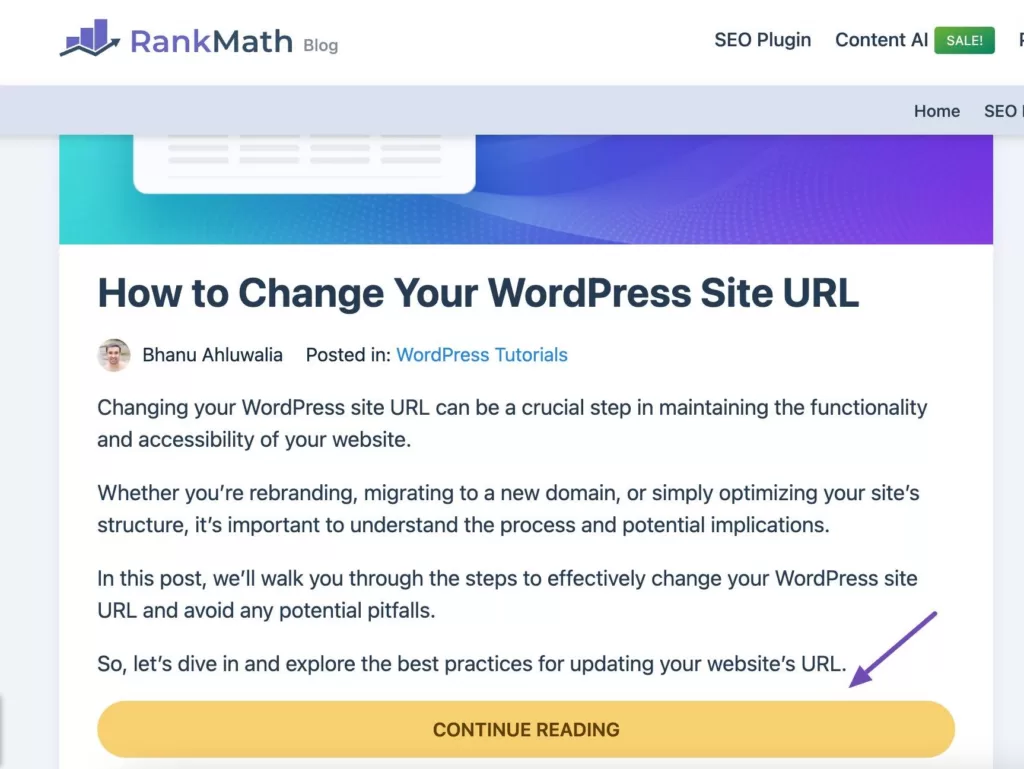
提高頁面載入速度:在主頁上顯示完整的帖子或文章會降低網站的載入速度。這可能會讓使用者感到沮喪,導致他們還沒看完內容就跳開了。而 “更多資訊 “標籤只顯示部分內容,從而縮短了初始載入時間,使網站對使用者更加友好。
增強可讀性:冗長的文字塊會讓人望而生畏。使用 “閱讀更多 “標籤來分割內容可以提高可讀性。訪問者可以快速瀏覽多個帖子,選擇他們感興趣的內容。這有助於他們找到與其需求和偏好相關的內容。
降低跳出率:跳出率是指訪問者只瀏覽了一個頁面就離開網站的百分比。通過吸引使用者點選 “閱讀更多 “連結,可以鼓勵他們瀏覽網站的更多內容,從而降低跳出率。
如何在 WordPress 中新增 “More” 標籤
下面讓我們討論如何在 WordPress 網站中新增 “閱讀更多” 標籤。
在古騰堡編輯器中新增 “閱讀更多” 標籤
在WordPress中,古騰堡讓新增 “More” 標籤變得異常簡單。寫好要用作摘要的文字後,請按照以下步驟操作:
注意:在您的文章中插入 “More” 區塊之前,請務必確保您的網站已配置為在主頁上顯示最新文章。如果您將靜態頁面設定為自定義主頁,您的主題可能會忽略 “More” 區區塊,而依賴於自己的設定。
如果要在現有文章/頁面中新增 “更多” 標籤,請在 WordPress 面板的 “文章/頁面” 部分導航到該文章/頁面。如果您要建立一個新文章,請點選寫文章/新增頁面。
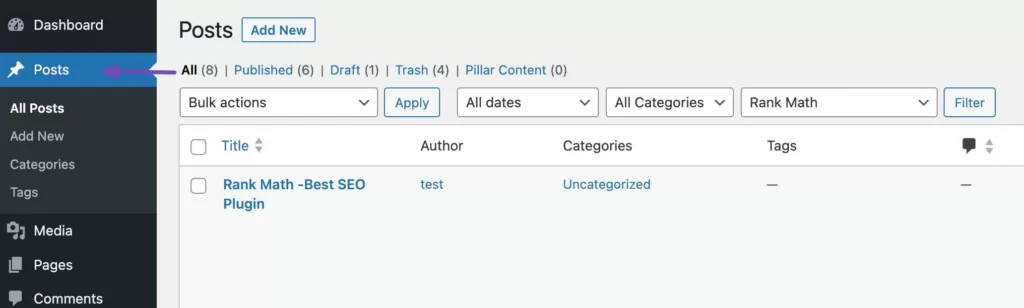
輸入文字後,單擊 “新增區塊” 並選擇 “More“,如下圖所示。
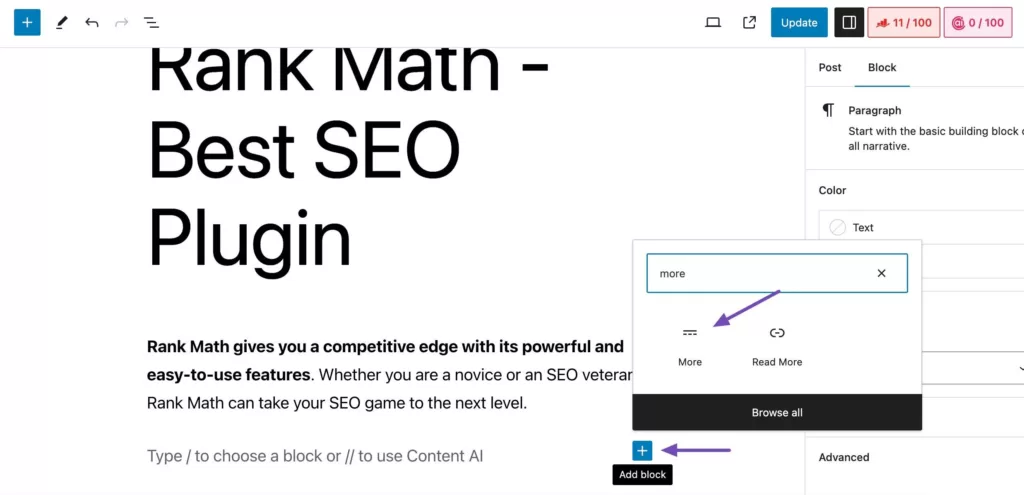
閱讀更多區塊將出現在您的文字下方。
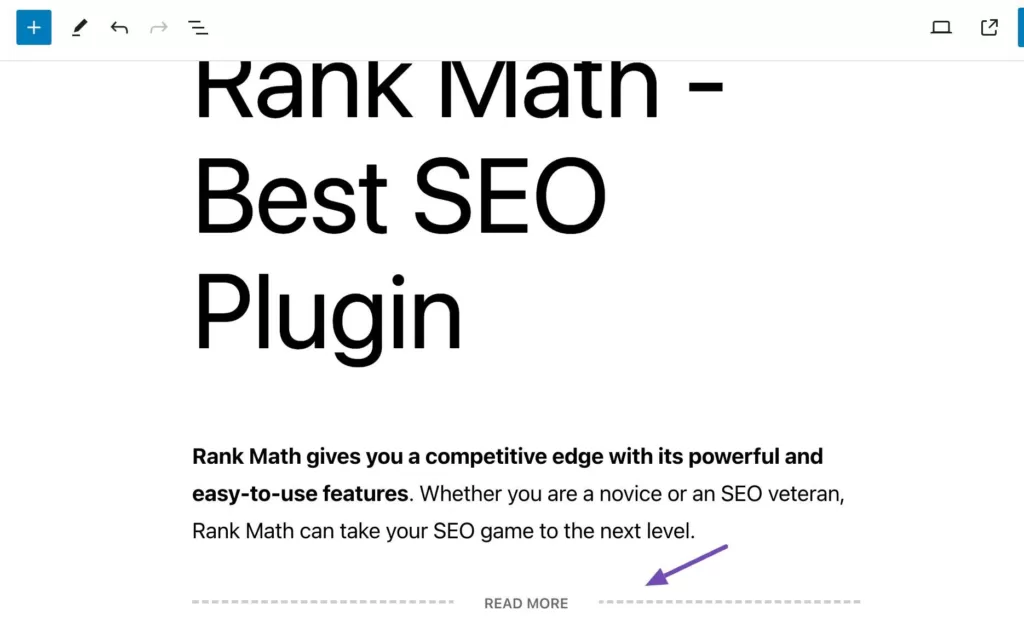
現在,你可以根據自己的選擇編輯 “閱讀更多” 文字,如繼續閱讀、瞭解更多資訊、檢視更多資訊等。
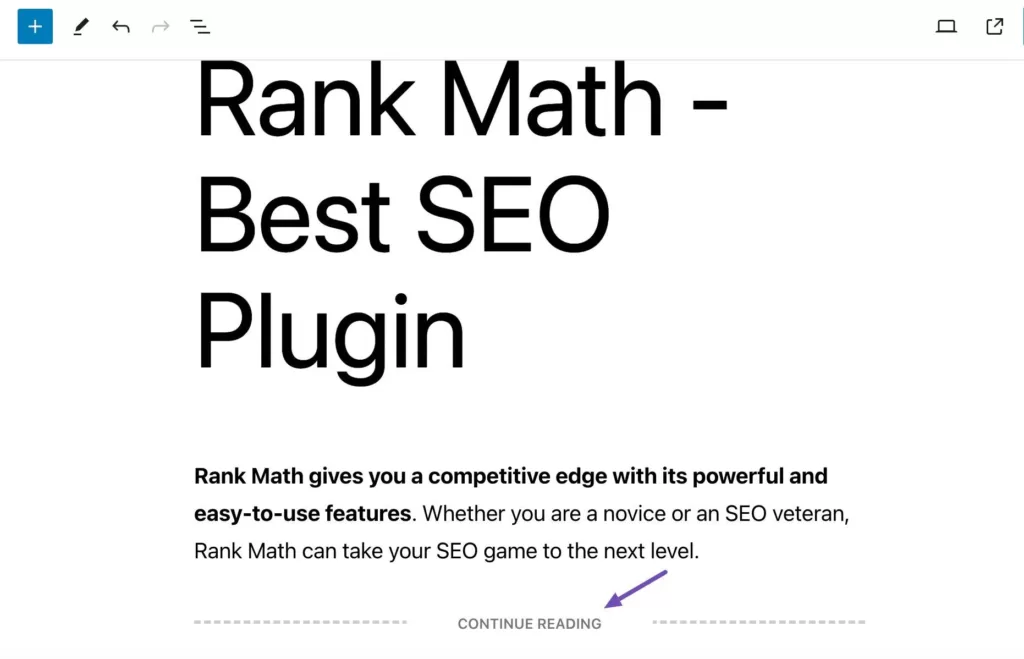
在區塊編輯器中編輯文章時,您可以訪問 “More” 區塊,但讀者在瀏覽 WordPress 部落格時不會看到它。
與其他 WordPress 區塊一樣,您可以調整 “More” 區塊的設定。要訪問這些設定,請單擊選擇 “More” 區塊。
在右側選單中,您現在可以決定是否在完整內容頁面(即您當前工作的頁面)上顯示或隱藏摘錄。
預設情況下,”More” 區塊上方的所有內容都將在完整內容頁面上顯示,如下圖所示。
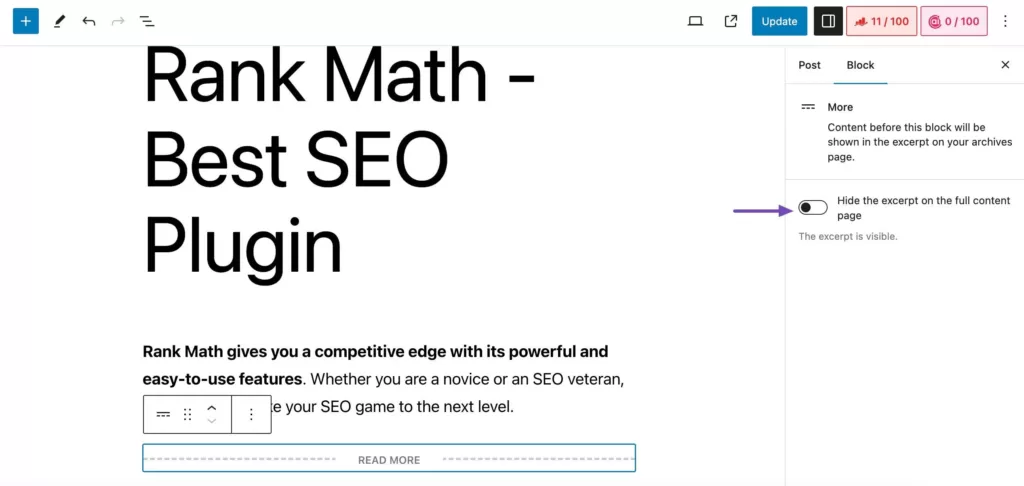
啟用 “Hide the excerpt on the full content page” 選項,編寫自定義摘錄,該摘錄將顯示在主頁和存檔頁面上,而不是完整的文章中。
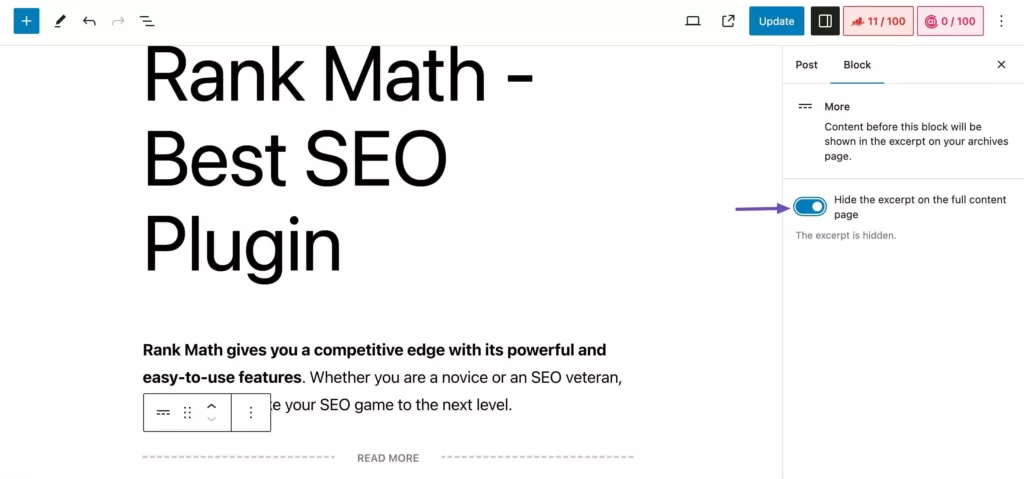
完成後,單擊 “更新/釋出” 按鈕儲存更改。現在,您可以訪問網站主頁或部落格存檔頁面,確保 “更多資訊” 標籤發揮預期功能。
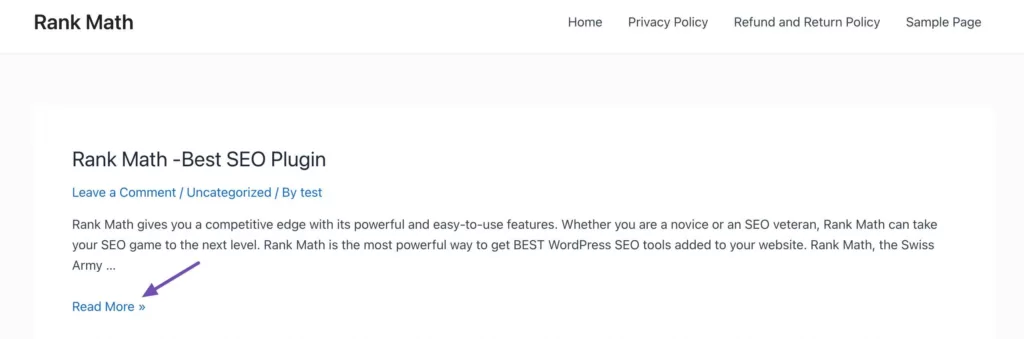
注意:某些主題是專門為顯示摘錄而設計的,可能會優先於你新增的 “More” 區塊。如果你發現你的主頁和部落格存檔沒有顯示你使用 “More” 區塊建立的預覽,請考慮使用摘錄作為替代方法。
在經典編輯器中新增 “More” 標籤
在經典編輯器的視覺化編輯器中建立文章時,將游標放在要新增標籤的位置,然後從文字上方顯示的工具欄中選擇插入 “More” 標籤選項。
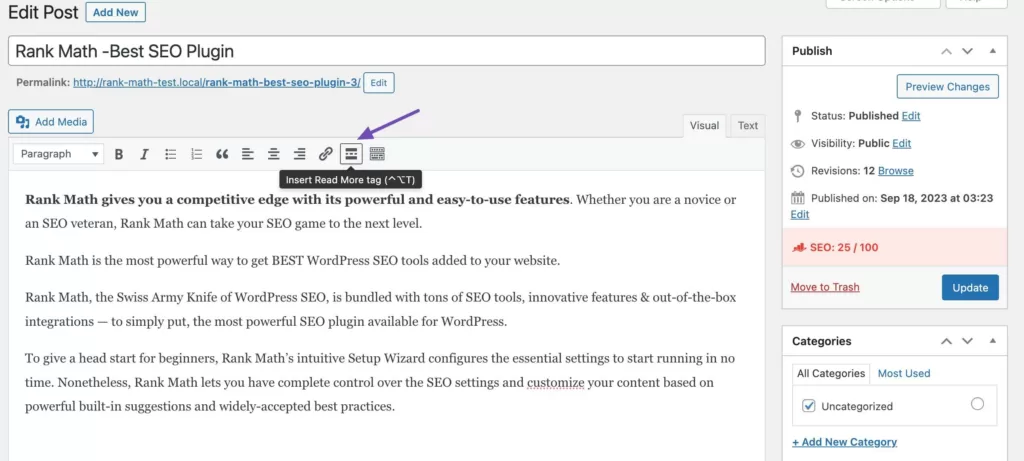
閱讀更多標籤將新增到您的文章/頁面中。
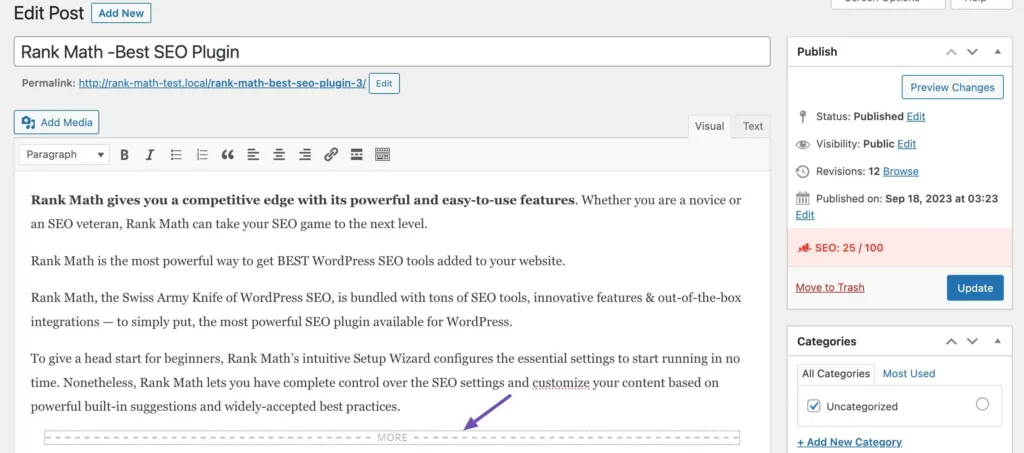
如果使用文字編輯器,可以使用下面的標籤,並將其新增到預覽結束的位置。
<!--more-->
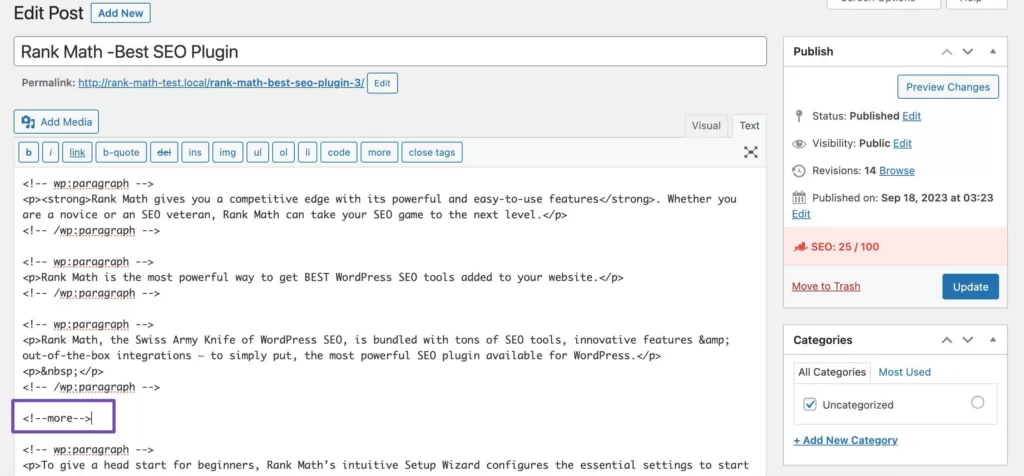
完成後,單擊 “釋出/更新” 儲存更改。然後,您可以預覽網站上的更改。
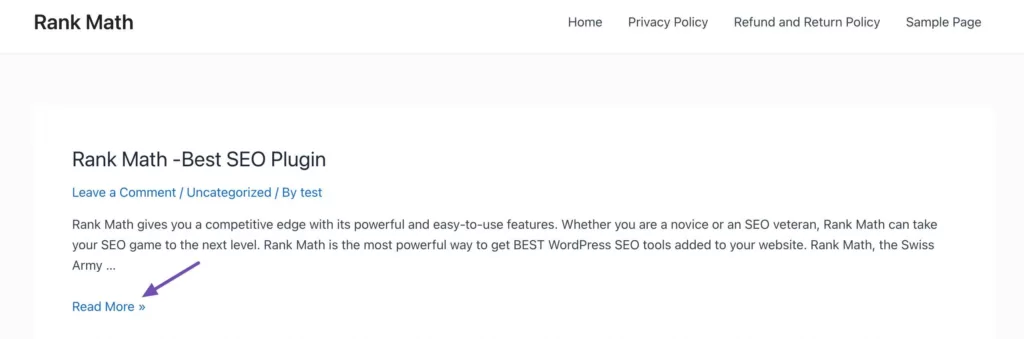
如何在 WordPress 中使用摘要
有些 WordPress 主題在編碼時使用了摘要,這意味著它們會忽略 “More” 區塊而顯示摘要。
下面我們將討論如何在 WordPress 中正確使用摘要。
導航到帖子編輯介面,點選 “文章” 選項卡。展開摘要部分,如下圖所示。
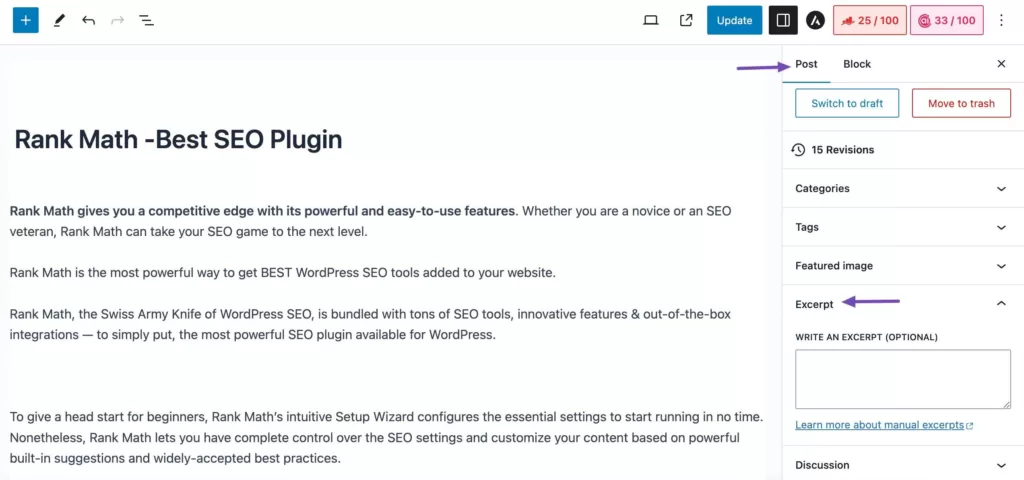
新增內容的簡短描述,幫助訪客用幾句話就能瞭解內容的內容。
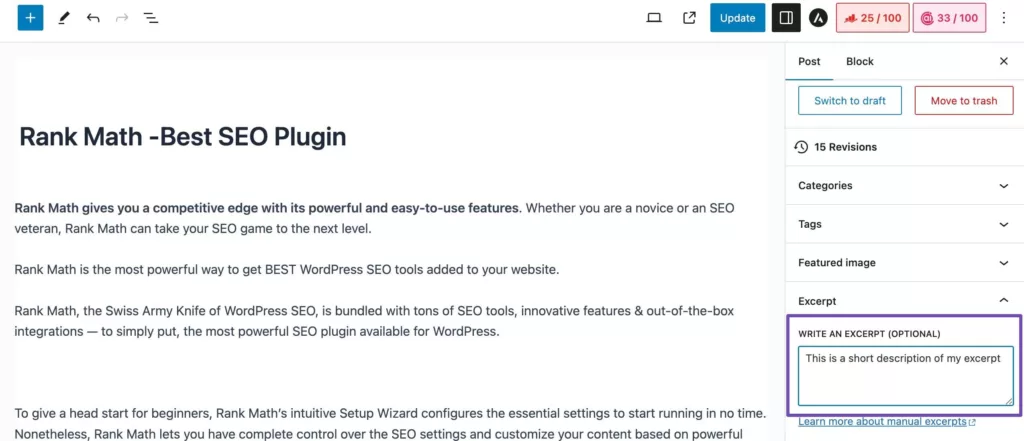
完成後,儲存更改並訪問您的網站。
如果沒有看到摘要框,請單擊文章編輯介面右上角的三點圖示。單擊 “首選項“,如下圖所示。
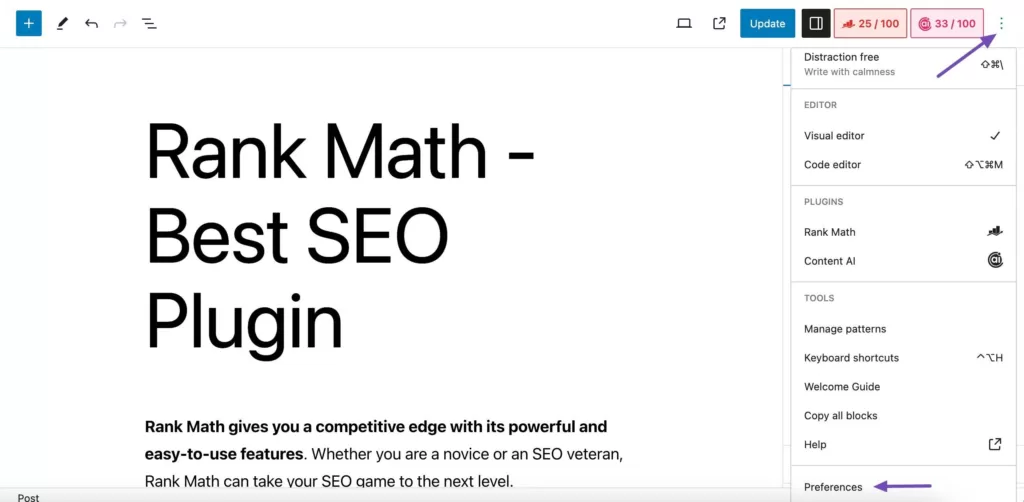
導航到 “面板” 部分並啟用 “摘要” 選項。
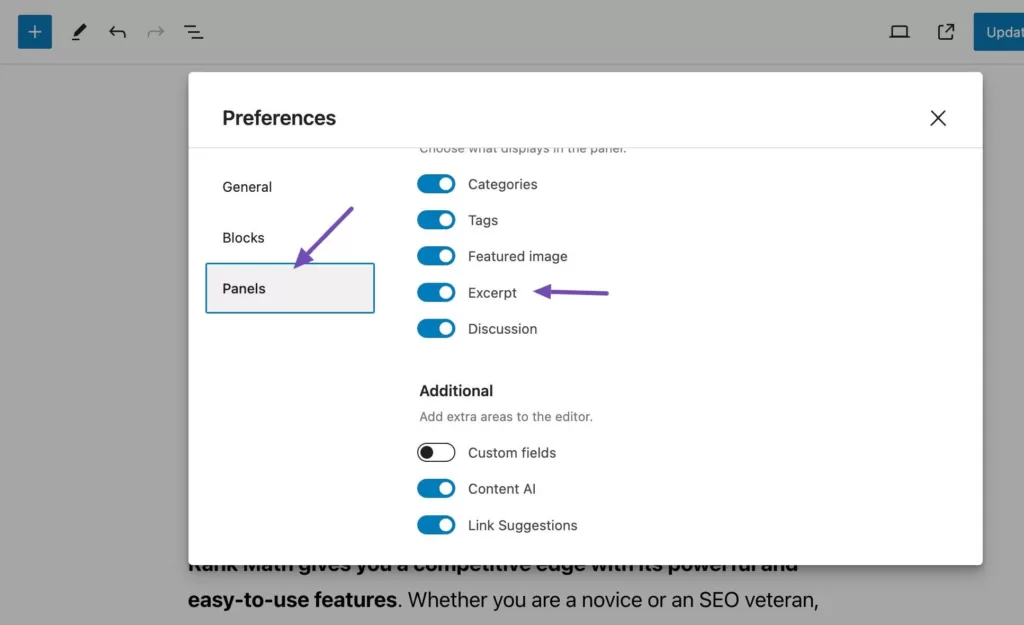
現在你應該可以在右側選單中訪問摘要設定了。
小結
掌握了在 WordPress 中新增 “More” 標籤的技巧,就為改善網站的使用者體驗和參與度提供了無限可能。
通過有策略地放置這些標籤,您可以吸引讀者深入閱讀您的內容,降低跳出率並鼓勵他們延長停留時間。此外,它還能簡化主頁,使其更具視覺吸引力,載入速度更快。
因此,利用 “閱讀更多” 標籤的力量,將您的 WordPress 網站提升到使用者友好、吸引讀者的新高度吧!






評論留言